Как перенести WhatsApp с iPhone на iPhone 12
Как перенести WhatsApp на новый iPhone 12?
Я совсем недавно обновил свой iPhone до iPhone 12. Мой WhatsApp сохраняет важные данные, особенно большую историю чатов, которую я хочу сохранить. Я буду использовать новый Apple ID для своего нового телефона. Как я могу бесплатно перенести WhatsApp с iPhone на iPhone 12?
Отправка текстовых сообщений и телефонных звонков через операторов связи больше не является единственным способом связаться с дальними членами семьи. Большинство пользователей iPhone полагаются на WhatsApp, всемирно популярный мессенджер. Это помогает пользователям быстрее и дешевле связываться с другими людьми. Из-за частого использования WhatsApp для связи с другими людьми и других привычек использования пользователи обычно оставляют много данных, и после смены мобильных телефонов вопрос о том, как перенести WhatsApp с iPhone на iPhone 12, стал самой актуальной проблемой.
![]()
Этот вопрос решить нетрудно. Мы поможем вам перенести WhatsApp со старого iPhone на iPhone 12. Мы предлагаем 4 эффективных метода в соответствии с различными привычками использования пользователя и привычными инструментами.
Как перенести WhatsApp с iPhone на iPhone 12
Существует 4 решения, как перенести данные WhatsApp с iPhone на iPhone. Первые три показывают, как перенести данные на новый iPhone с помощью обычных для пользователей iPhone инструментов, таких как iCloud, iTunes и электронная почта. Последний метод — использовать профессиональный инструмент передачи данных мобильного телефона, который является наиболее надежным и простым из всех методов. Если вы не используете первые три инструмента, мы рекомендуем вам сразу перейти к последнему решению.
Следуйте инструкциям, чтобы перенести WhatsApp с iPhone на iPhone 12.
Способ 1. Перенос WhatsApp с iPhone на iPhone 12 с помощью iCloud
Вы привыкли использовать iCloud для хранения данных с вашего iPhone? Этот инструмент также помогает вам перенести данные WhatsApp со старого телефона на новый. Стоит отметить, что этот метод подходит для пользователей, которые используют один и тот же Apple ID после смены телефона. Если вы планируете сменить учетную запись, вы можете воспользоваться несколькими другими способами.
Создайте резервную копию iCloud на старом iPhone
Шаг 1. Перейдите в Настройки старого iPhone и коснитесь (Ваше имя).
Шаг 2. Выберите iCloud вариант > щелкните Резервное копирование > включить Резервное копирование в iCloud.
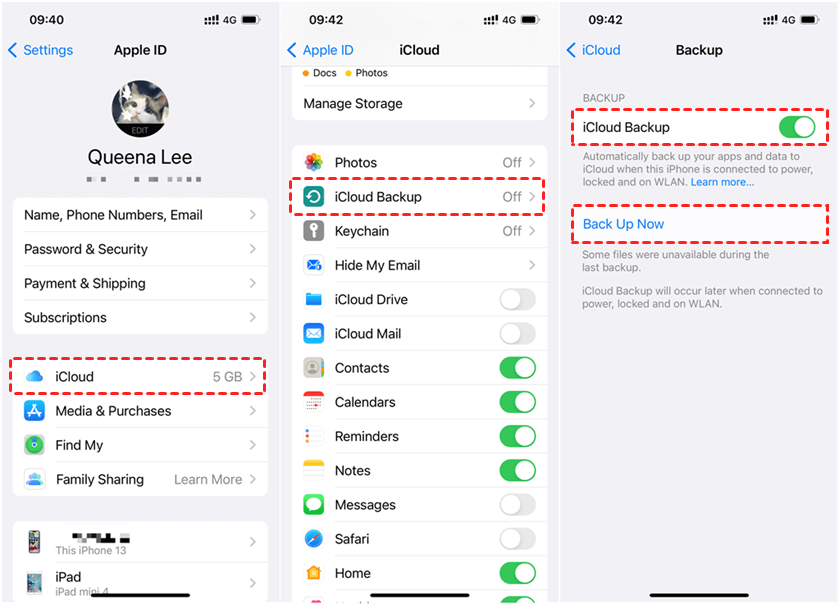
📌 Примечание:
Убедитесь, что ваш телефон подключен к стабильному Интернету, и терпеливо дождитесь загрузки полной резервной копии в iCloud.
Восстановление резервной копии iCloud на новый iPhone
Шаг 1. Запустите новый iPhone 12 и в интерфейсе «Настройка iPhone» выберите Восстановление из резервной копии iCloud вариант.
Шаг 2. Авторизоваться к своему Apple ID и выберите вариант резервного копирования WhatsApp. Затем просто подождите, пока резервная копия, содержащая данные WhatsApp, будет восстановлена на новом телефоне.
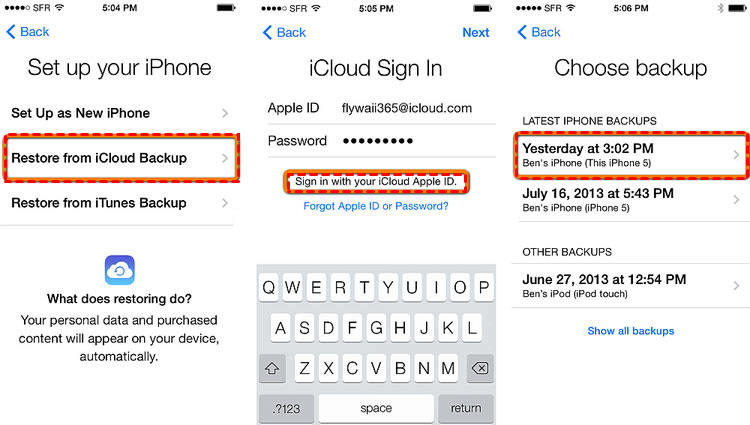
Способ 2. Перенос WhatsApp с iPhone на iPhone 12 с помощью iTunes
Если у вас нет iCloud или в данный момент у вас нет хорошей сетевой среды. Затем также можно перенести данные WhatsApp со старого iPhone, хранящегося на компьютере, на новый iPhone через iTunes. Не знаете, как это сделать? Следуйте инструкциям ниже, чтобы узнать, как перенести WhatsApp с iPhone на iPhone с помощью iTunes.
Шаг 1. Загрузите последнюю версию iTunes на своем компьютере и подключите старый iPhone к компьютеру. Запустите приложение и коснитесь значка iPhone.
Шаг 2. Выберите «Сводка» на панели задач и нажмите Резервное копирование сейчас и дождитесь завершения резервного копирования, отключив ваш iPhone и ПК.
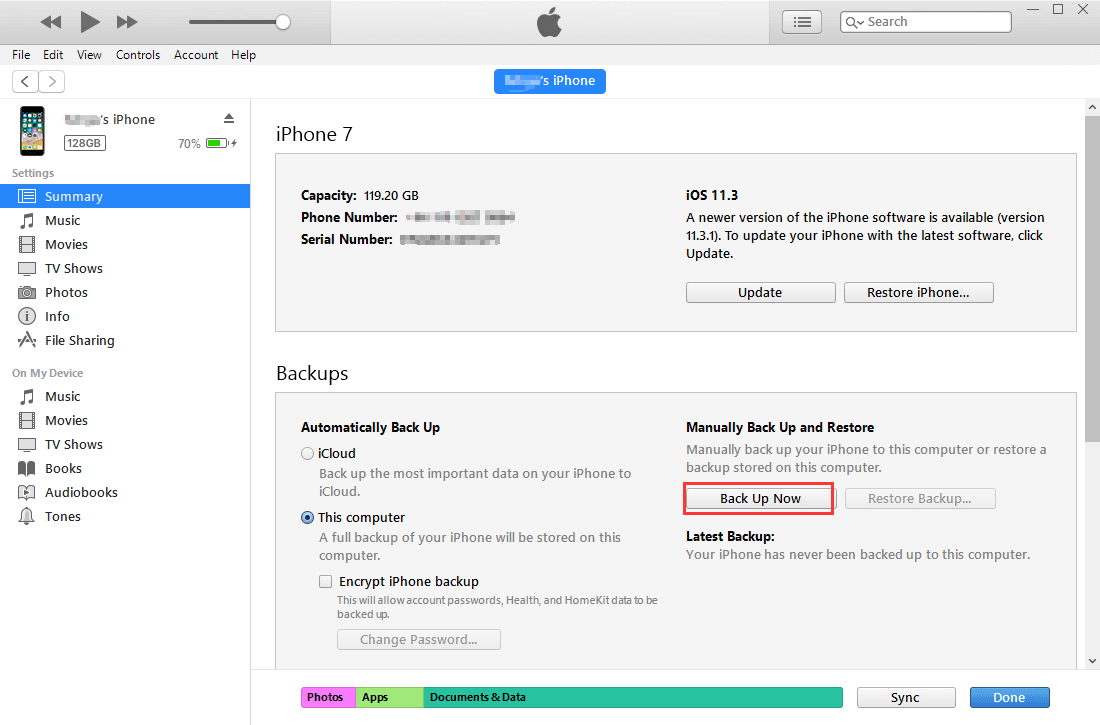
Шаг 3. Подключите iPhone 12 к ПК. Нажмите значок iPhone на главной странице iTunes, а затем нажмите значок Восстановление резервной копии кнопка.
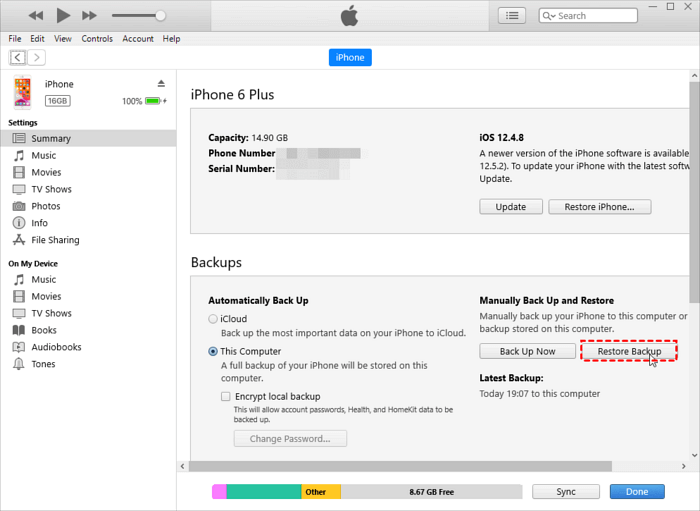
📌 Примечание:
iTunes не может просто создавать резервные копии данных WhatsApp. Все, что вам нужно, — это убедиться, что на вашем ПК достаточно места для хранения всех данных вашего iPhone. Если у вас много данных, мы не рекомендуем этот метод, вы можете продолжить чтение ниже.
Способ 3. Перенос WhatsApp с iPhone на iPhone 12 по электронной почте
Вышеупомянутые два имеют определенные требования к сети, iCloud и дисковому пространству на ПК и могут подходить не для всех пользователей. Если вы просто хотите перенести сообщения и изображения WhatsApp со старого iPhone на iPhone 12, вы можете попробовать электронную почту. Стоит отметить, что электронная почта не может помочь вам перенести разговоры в WhatsApp, поэтому, если вы не возражаете, следуйте инструкциям.
Шаг 1. Откройте WhatsApp на старом iPhone, выберите контакт и проведите по столбцу влево, нажмите Болееи выберите Электронный чат во всплывающем окне.
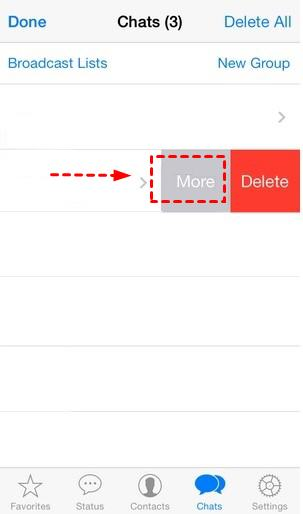
Шаг 2. На следующем экране выберите Прикрепить медиа или Без СМИ.
Шаг 3. Введите адрес электронной почты где вы получили данные WhatsApp на свой iPhone 12, и нажмите Отправлять в правом верхнем углу.
Шаг 4. Авторизоваться на свою электронную почту на iPhone 12 и получите только что отправленные данные WhatsApp.
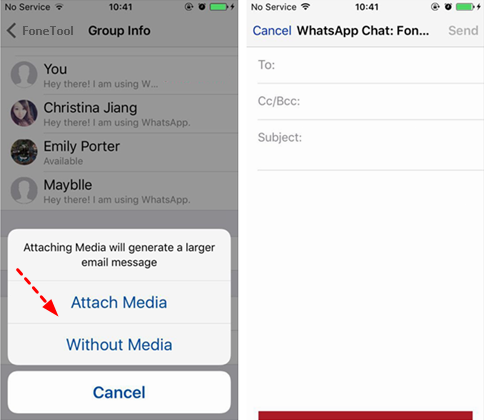
📌 Примечание:
Этот метод поддерживает отправку сообщений только по одному, что не очень подходит для передачи большого объема данных WhatsApp на iPhone 12.
Способ 4. Перенесите WhatsApp с iPhone на iPhone 12 с помощью простого инструмента.
Все три вышеперечисленных метода эффективны, но ограничения могут стать головной болью. Не волнуйтесь, мы рекомендуем вам использовать профессиональный инструмент переноса WhatsApp для iPhone — FoneTool. Это самый простой способ перенести данные WhatsApp на другой iPhone. Вы можете быстро переносить фотографии, контакты, сообщения и многое другое WhatsApp между двумя устройствами iOS.
Поддерживает автономную передачу. Подключив iPhone и компьютер через USB, процесс передачи можно выполнить в автономном режиме, не полагаясь на сеть.
Быстрая скорость передачи. Мощный инструмент обеспечивает сверхвысокую скорость передачи. Перенесите более 100 фотографий всего за 3 секунды.
Никакой потери данных. FoneTool на 100% безопасен для данных, поэтому вы можете перенести все свои данные WhatsApp одновременно, не беспокоясь об их потере.
Легко использовать. FoneTool имеет интуитивно понятный интерфейс для переноса данных с iPhone на iPhone 12 всего за три шага без каких-либо усилий с вашей стороны.
Прочтите инструкции, чтобы узнать, как легко перенести данные WhatsApp с iPhone на iPhone.
Шаг 1. Запустите FoneTool на своем ПК, подключите два iPhone к компьютеру и нажмите Доверять на экране вашего телефона.
Скачать бесплатную программу Win 11/10/8.1/8/7/XP
Безопасная загрузка
Шаг 2. Выберите Менеджер WhatsApp на левой панели задач убедитесь, что ваш старый iPhone находится слева, а iPhone 12 — справа, и коснитесь значка Перевести сейчас кнопка.

Шаг 3. Затем на вашем экране может появиться приглашение, как показано на изображении. Пожалуйста, продолжайте и введите свой старый пароль iPhoneи коснитесь ХОРОШО подтвердить.
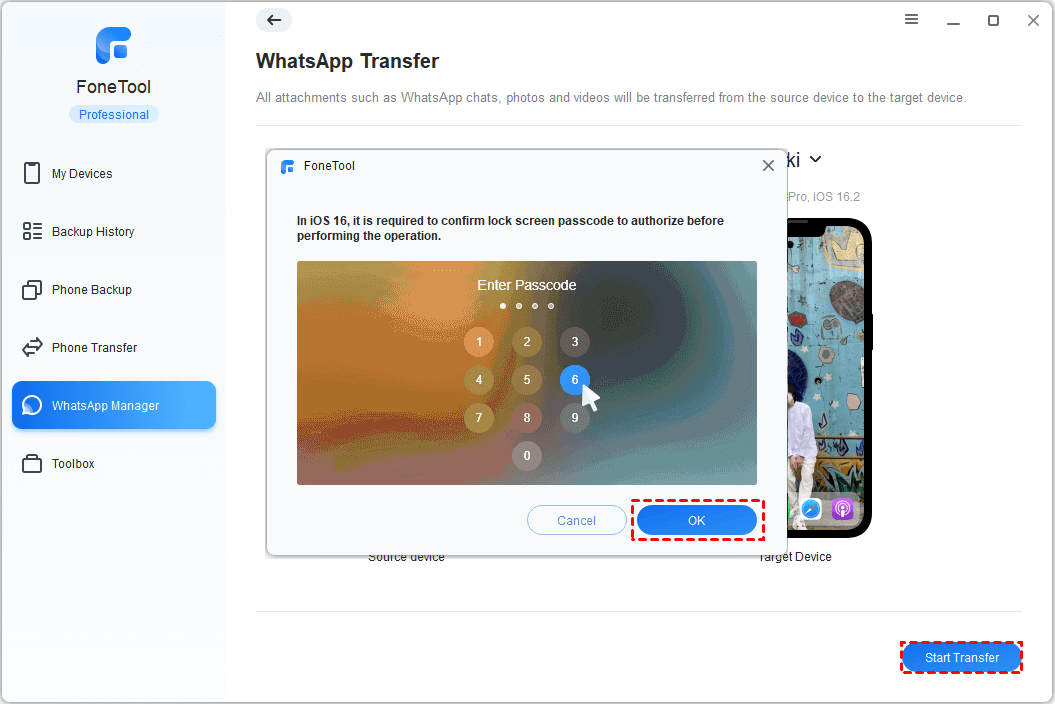
Заключительные слова
Вот как перенести WhatsApp с iPhone на iPhone 12, и вы можете выбрать любой способ сделать это. Чтобы повысить эффективность и безопасность передачи данных WhatsApp, мы рекомендуем пользователям использовать четвертый метод. Этот метод позволяет не только передавать WhatsApp, но и другие данные iPhone на новый iPhone, а также создавать резервные копии данных iPhone для защиты важной информации.
FoneTool — универсальный менеджер данных iPhone
Переносите, резервируйте и управляйте данными на iPhone, iPad и iPod touch простым способом.
-

Совместимость с iOS 17
 iPhone 15 поддерживается
iPhone 15 поддерживается


